win11系统如何导入自定义字体 如何在win11系统中添加新字体
更新时间:2023-06-11 12:05:40作者:jiang
win11系统如何导入自定义字体,Win11系统作为一款全新的操作系统,为用户带来了更加智能化、便捷化的使用体验,在日常使用中有时需要使用某些特殊的字体来进行排版设计,而Win11系统支持导入自定义字体和添加新字体,让用户在使用上更加丰富多彩。那么该如何导入自定义字体和添加新字体呢?下面就让我们来一起了解一下吧。
具体方法如下:
1、在电脑桌面点击 Windows 图标,然后在弹出的菜单中点击设置图标。
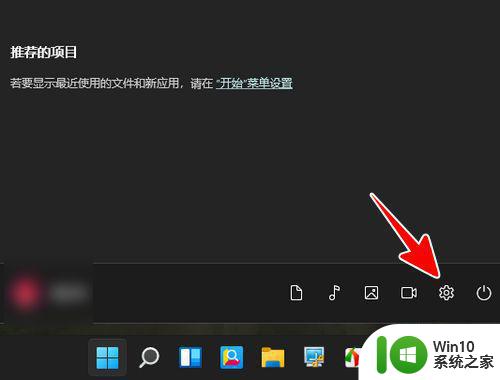
2、点击“个性化”。
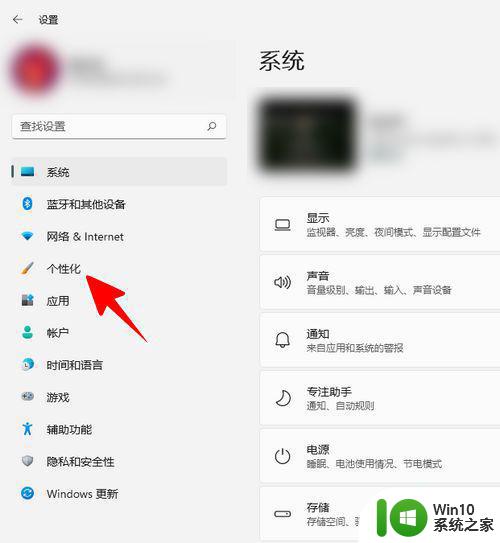
3、点击“字体”。
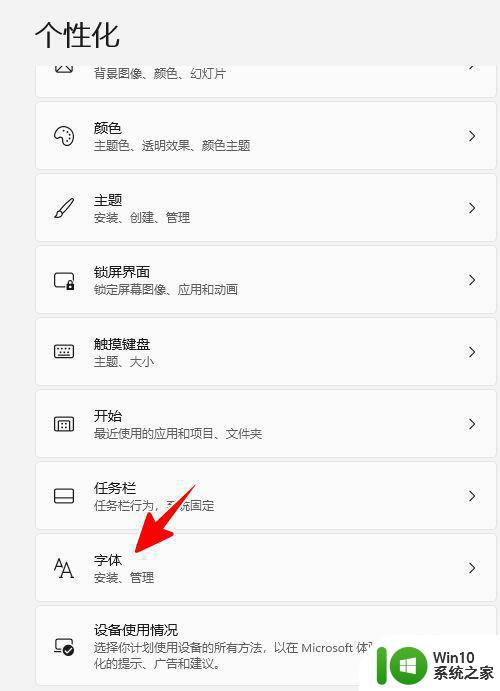
4、将设置窗口缩小,然后把要安装的字体文件拖动到虚线框中来。
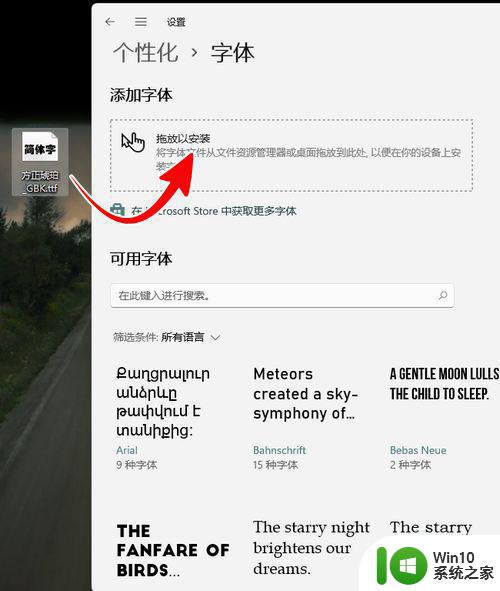
5、在拖动的时候要注意,如果出现红色的警示图标,则表明拖的位置不正确。此时,我们应该继续拖动文件到正确的位置。
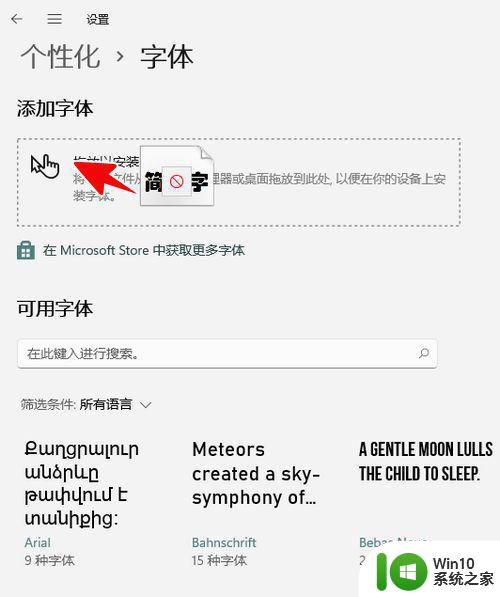
6、等到出现“复制”的提示时,松开鼠标左键。
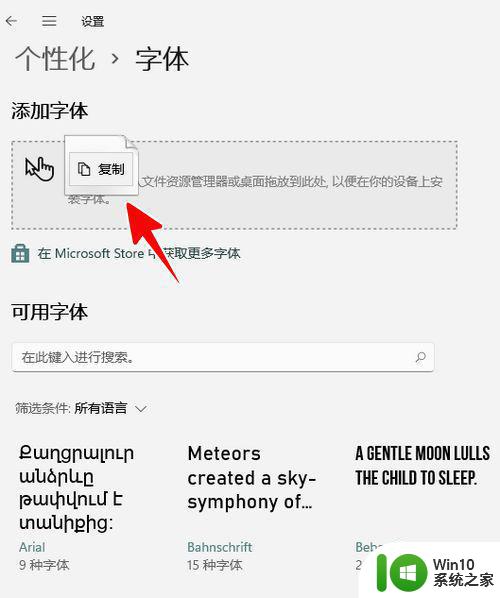
7、稍等片刻,我们就可以看到指定的字体已经安装成功了。

以上就是在Win11系统中导入自定义字体的方法,如果您也遇到了相同的问题,请参考本文中介绍的步骤进行修复,希望这篇文章对您有所帮助。
win11系统如何导入自定义字体 如何在win11系统中添加新字体相关教程
- win11如何卸载自带字体 如何在Windows11系统中卸载字体
- win11字体库在哪里添加 win11新字体怎么添加
- win11系统字体乱码如何解决 win11系统字体乱码怎么解决
- win11怎么改系统字体 win11如何修改系统字体样式
- win11系统设置成繁体字的方法 win11系统简体字如何转换为繁体字
- win11添加字体的方法 win11怎么添加字体
- win11电脑字体有锯齿怎么办 win11系统字体模糊锯齿如何解决
- win11如何更改字体样式 win11怎样修改系统字体
- win11系统字体出现乱码的解决教程 win11系统字体乱码怎么办
- win11系统调整字体大小的步骤 win11怎样更改系统字体大小
- win11设置系统字体大小的具体方法 win11怎么更改字体大小
- Win11系统添加新硬件的详细步骤 如何给Win11系统添加新硬件
- win11系统启动explorer.exe无响应怎么解决 Win11系统启动时explorer.exe停止工作如何处理
- win11显卡控制面板不见了如何找回 win11显卡控制面板丢失怎么办
- win11安卓子系统更新到1.8.32836.0版本 可以调用gpu独立显卡 Win11安卓子系统1.8.32836.0版本GPU独立显卡支持
- Win11电脑中服务器时间与本地时间不一致如何处理 Win11电脑服务器时间与本地时间不同怎么办
win11系统教程推荐
- 1 win11安卓子系统更新到1.8.32836.0版本 可以调用gpu独立显卡 Win11安卓子系统1.8.32836.0版本GPU独立显卡支持
- 2 Win11电脑中服务器时间与本地时间不一致如何处理 Win11电脑服务器时间与本地时间不同怎么办
- 3 win11系统禁用笔记本自带键盘的有效方法 如何在win11系统下禁用笔记本自带键盘
- 4 升级Win11 22000.588时提示“不满足系统要求”如何解决 Win11 22000.588系统要求不满足怎么办
- 5 预览体验计划win11更新不了如何解决 Win11更新失败怎么办
- 6 Win11系统蓝屏显示你的电脑遇到问题需要重新启动如何解决 Win11系统蓝屏显示如何定位和解决问题
- 7 win11自动修复提示无法修复你的电脑srttrail.txt如何解决 Win11自动修复提示srttrail.txt无法修复解决方法
- 8 开启tpm还是显示不支持win11系统如何解决 如何在不支持Win11系统的设备上开启TPM功能
- 9 华硕笔记本升级win11错误代码0xC1900101或0x80070002的解决方法 华硕笔记本win11升级失败解决方法
- 10 win11玩游戏老是弹出输入法解决方法 Win11玩游戏输入法弹出怎么办
win11系统推荐
- 1 win11系统下载纯净版iso镜像文件
- 2 windows11正式版安装包下载地址v2023.10
- 3 windows11中文版下载地址v2023.08
- 4 win11预览版2023.08中文iso镜像下载v2023.08
- 5 windows11 2023.07 beta版iso镜像下载v2023.07
- 6 windows11 2023.06正式版iso镜像下载v2023.06
- 7 win11安卓子系统Windows Subsystem For Android离线下载
- 8 游戏专用Ghost win11 64位智能装机版
- 9 中关村win11 64位中文版镜像
- 10 戴尔笔记本专用win11 64位 最新官方版